Как начать блог с WordPress менее чем за час
Опубликовано: 2017-05-17Пытаетесь понять, как начать вести блог? Я знаю, как трудно может быть новичку, чтобы начать. Но я обещаю вам, что это действительно не так сложно, поэтому мы решили написать это полное руководство для начинающих — мы проведем вас шаг за шагом через весь процесс; от выбора доменного имени и регистрации на хостинг до установки WordPress за пару кликов до выбора темы и написания первого поста в блоге.
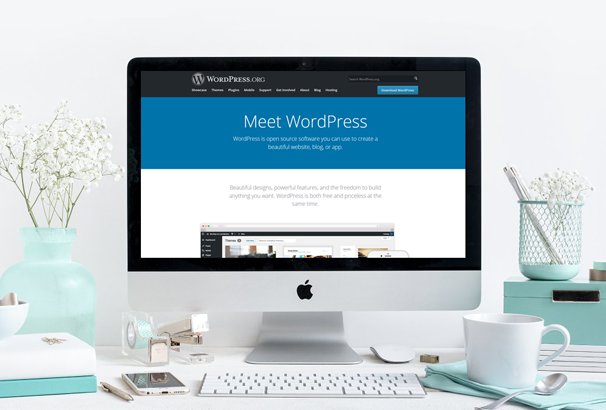
И после того, как вы прочитаете это руководство, вы точно будете знать, как создать блог на WordPress. Даже если вы не знаете никакого кода. И даже если вы никогда раньше не делали свой собственный сайт! Я обещаю. Давайте приступим к этому прямо сейчас, чтобы вы могли начать вести блог в течение следующего часа.
Содержание
- 1 Что нужно для создания блога? Это дорого?
- 2 WordPress на собственном хостинге против WordPress.com
- 3 Шаг 1: Зарегистрируйтесь на веб-хостинге
- 4 Шаг 2: Установите WordPress на Bluehost
- 5 Шаг 3: Выберите тему для своего блога
- 6 Как установить тему WordPress
- 7 Как настроить тему
- 8 Шаг 4: Напишите свои первые посты и страницы
- 9 Шаг 5: Добавление плагинов
- 10 Шаг 6: Наслаждайтесь своим новым блогом!
- 10.1 Похожие сообщения
Что вам нужно, чтобы начать блог? Это дорого?
Хорошие новости! Завести блог не дорого. Но плохие новости… это тоже не на 100% бесплатно. Вам нужно будет тратить немного денег, но не намного больше в месяц, чем вы тратите на латте в Starbucks.
Есть только две вещи, которые вам абсолютно необходимы , чтобы начать свой блог WordPress:
- Веб-хостинг — это двигатель, который поддерживает ваш блог и делает его доступным для людей во всем мире. Не волнуйтесь, хороший хостинг WordPress стоит дешево.
- Доменное имя – это ваш постоянный адрес в Интернете. Например, доменное имя этого веб-сайта — «alienwp.com».
Хостинг-провайдер, которого мы рекомендуем, Bluehost, который стоит от 5,45 долларов в месяц при оплате за год хостинга. И самое главное, этот хостинг даже бесплатно даст вам доменное имя.
В общем, вам нужно всего лишь заплатить около 65 долларов, чтобы вести свой блог в течение всего года. Не 65 долларов в месяц, всего 65 долларов! Дешево, да?
WordPress на собственном хостинге против WordPress.com
Хорошо, есть еще одна вещь, которую мне нужно рассказать, прежде чем я покажу вам, как начать вести блог. Я говорил вам использовать WordPress, но на самом деле это немного сбивает с толку, потому что существует две версии WordPress. Один находится на wordpress.com. Это бесплатно, но невероятно ограничено. У вас очень мало контроля над вашим сайтом, и вы не можете его монетизировать. Я не рекомендую это.
С самостоятельным размещением WordPress (AKA wordpress.org) вы размещаете свой собственный блог и имеете полный контроль над каждым аспектом. Он очень прост в использовании и гораздо более гибкий. Вот почему я настоятельно рекомендую начать свой блог с собственного WordPress.
Вот как:
Шаг 1: Зарегистрируйтесь на веб-хостинге
Для начала вам необходимо зарегистрироваться на веб-хостинге. Как я уже упоминал, это то, что приводит в действие ваш сайт. Это абсолютно необходимо для запуска собственного WordPress.
Для начинающих мы рекомендуем Bluehost, потому что:
- это доступно
- Они дают вам бесплатное доменное имя
- Вы можете установить WordPress одним щелчком мыши
Для начинающих эти три функции являются тройным преимуществом! Дешевый, бесплатный домен и простая установка. Не могу победить.
Если вы хотите узнать больше о том, почему мы выбираем Bluehost для начинающих, ознакомьтесь с нашим полным обзором, и если вы хотите зарегистрироваться с ними, убедитесь, что вы используете наш код купона, чтобы получить скидку 65%.
Если вы хотите узнать, какие другие хостинговые компании мы рекомендуем, ознакомьтесь с нашим полным руководством по хостингу WordPress, где мы подробно расскажем о различных хостингах.
Чтобы начать, зайдите в Bluehost и нажмите кнопку «Начать сейчас»:
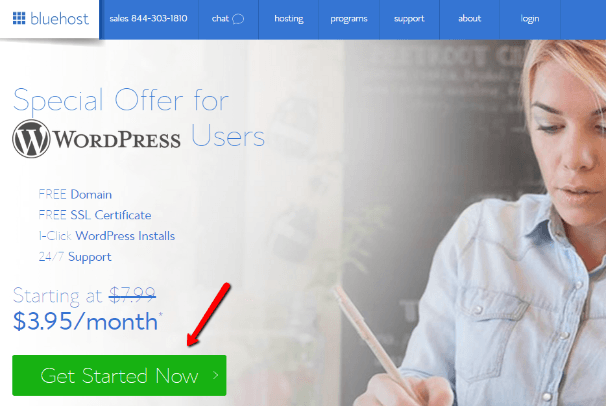
На следующем экране вам нужно выбрать свой план. Как новичок, вы можете выбрать самый дешевый базовый план:
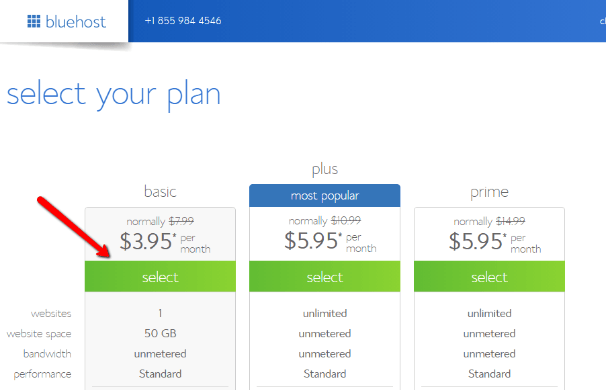
Затем заполните поле нового домена желаемым доменным именем. К сожалению, доменные имена уникальны. Поэтому убедитесь, что вы выбрали несуществующее доменное имя. Bluehost сообщит вам, является ли домен дубликатом:
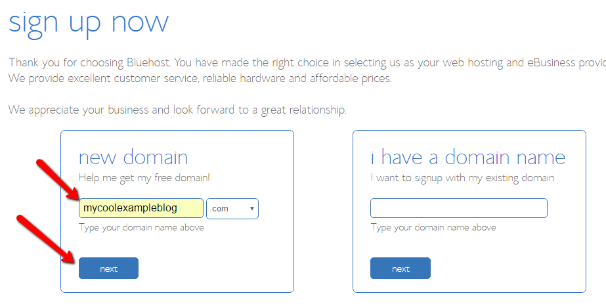
После того, как вы нажмете «Далее», вам необходимо ввести основную информацию об учетной записи. Это довольно очевидно!
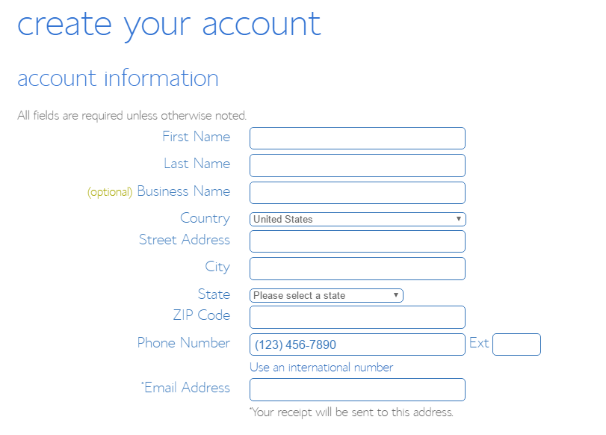
Прокручивая страницу вниз, вы увидите следующую информацию о пакете. Здесь вам нужно настроить некоторые вещи. Во-первых, вы должны выбрать, сколько месяцев вы хотите оплатить заранее. Если вы платите за 36 месяцев за раз, Bluehost будет взимать с вас всего 3,95 доллара в месяц.
Но платить за 36 месяцев вперед — это много, поэтому я думаю, что лучше выбрать 12-месячный план.
Bluehost также порекомендует вам платить за множество обновлений. Но вам действительно не нужны эти обновления. Поэтому я рекомендую снять все эти флажки, чтобы сэкономить деньги. Единственное, что вы, возможно, захотите добавить, — это конфиденциальность домена.
После того, как вы снимите все флажки, ваша общая цена должна составить всего 65,40 долларов США.
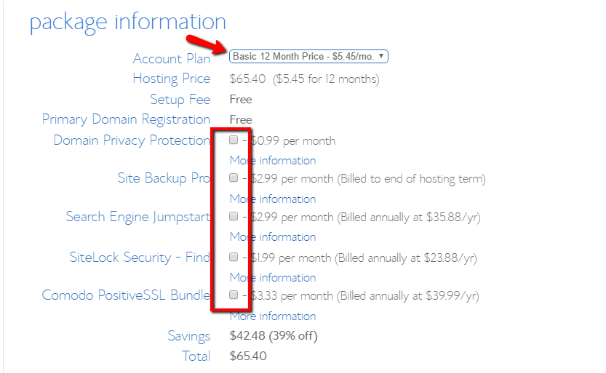
И, наконец, вам нужно ввести данные своей кредитной карты и нажать «Отправить». Если вы не хотите платить с помощью кредитной карты, вы также можете щелкнуть ссылку для других способов оплаты:
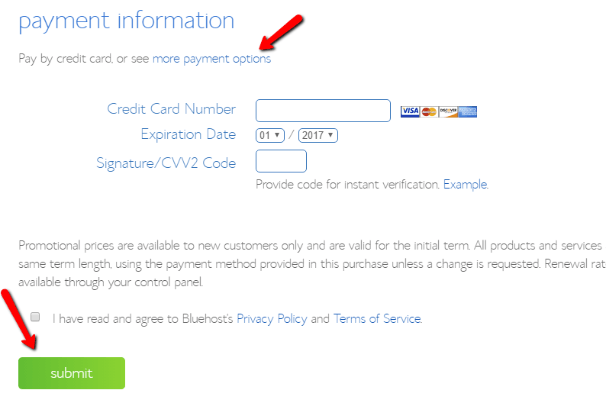
Шаг 2: Установите WordPress на Bluehost
Поздравляю! Ты почти там. Теперь вам просто нужно установить WordPress. Не волнуйтесь – вам не нужно знать код. Все, что вам нужно сделать, это нажать несколько кнопок.

Начните с входа в cPanel Bluehost. Bluehost должен отправить вам эти данные для входа после оплаты.
Затем прокрутите вниз до раздела «Веб-сайт» и найдите кнопку «Установить WordPress»:
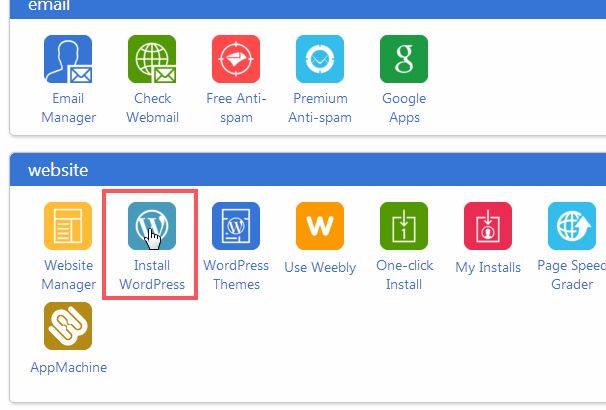
На следующей странице убедитесь, что ваш домен выбран (он должен быть по умолчанию), а затем нажмите кнопку «Проверить домен»:
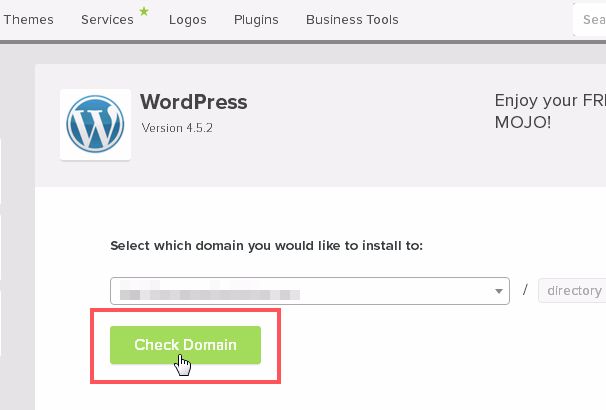
Bluehost автоматически проверит ваше доменное имя. Как только это будет сделано, вам просто нужно нажать «Установить сейчас» на следующем экране:
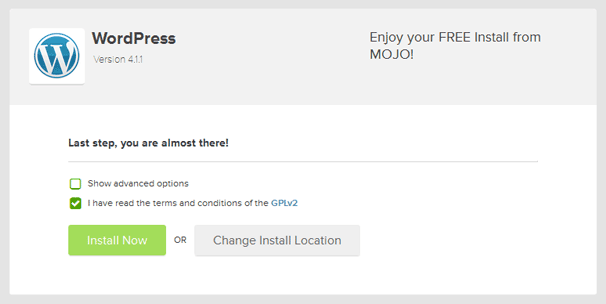
Вот и все! Не слишком сложно, правда? Вы можете найти URL-адрес администратора для своего нового сайта WordPress и просмотреть данные для входа, нажав «Просмотреть учетные данные».
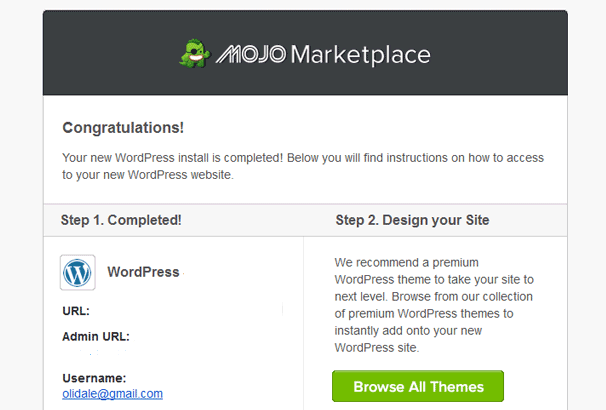
Чтобы войти на свой сайт WordPress, просто перейдите на «yourdomain.com/wp-admin» и войдите в систему, указав данные учетной записи.
Ваша панель управления WordPress должна выглядеть так:
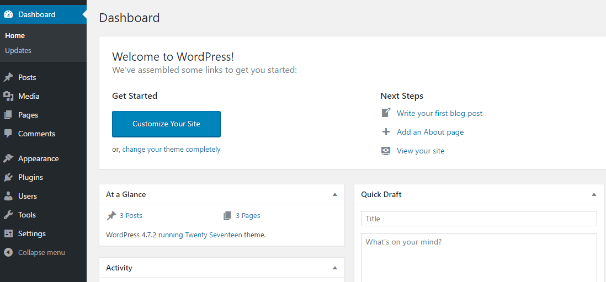
Это закулисная частная область, где вы будете контролировать каждый аспект своего блога.
Шаг 3: выберите тему для своего блога
Далее вам нужно выбрать тему для вашего блога. Ваша тема — это, по сути, «одежда» вашего блога. WordPress поддерживает все, что находится внизу, но ваша тема влияет на то, как ваш сайт выглядит во внешнем мире.
Существуют десятки тысяч тем WordPress, поэтому сложно рекомендовать какую-то одну.
Мы составили список лучших минималистичных тем для блога. Но вы также можете просмотреть каталог тем wordpress.org, чтобы найти хорошие бесплатные темы.
Как установить тему WordPress
Чтобы добавить новую тему для своего блога, вам нужно перейти в раздел «Внешний вид» → «Темы» на панели инструментов WordPress:
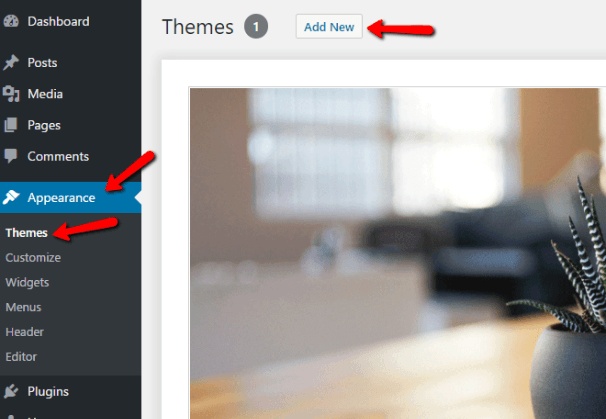
Затем нажмите кнопку «Добавить новый» вверху.
На следующем экране вы можете просмотреть все темы в бесплатном каталоге тем wordpress.org. Вы можете легко искать и фильтровать, чтобы найти идеальную тему для своего блога.
И если вы хотите просмотреть, как какая-либо тема выглядит на вашем сайте, все, что вам нужно сделать, это нажать кнопку «Предварительный просмотр» при наведении курсора на тему:
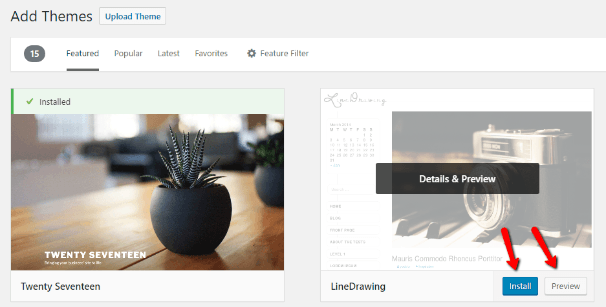
И как только вы найдете понравившуюся тему, вам просто нужно нажать кнопку «Установить», чтобы добавить ее на свой сайт. Просто не забудьте нажать кнопку «Активировать» после ее установки, чтобы активировать новую тему.
Как настроить тему
Как только вы активируете свою тему, вы можете настроить внешний вид ее частей с помощью так называемого настройщика WordPress. Это позволяет вносить изменения и просматривать их в режиме реального времени. Чтобы использовать его, просто нажмите Внешний вид → Настроить:
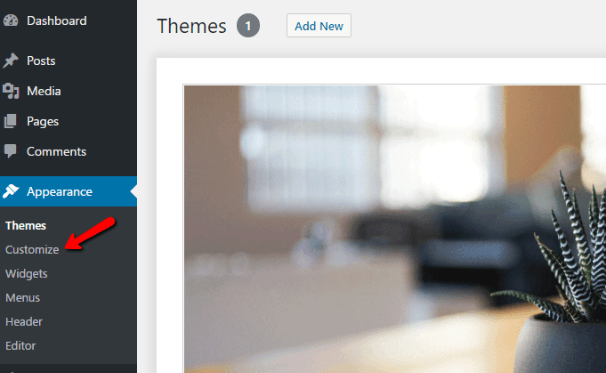
Шаг 4: Напишите свои первые посты и страницы
Теперь, когда у вас есть тема, вы готовы приступить к созданию контента! По умолчанию WordPress позволяет создавать два типа контента:
- Сообщения — думайте об этом как о записях в блоге. Они работают как любой блог, который вы когда-либо читали.
- Страницы — лучше подходят для статических записей. Например, если вы хотите создать страницу «Обо мне», вам следует использовать страницу вместо публикации.
Чтобы создать новый пост, вам просто нужно перейти в «Сообщения» → «Добавить новый» на панели инструментов:
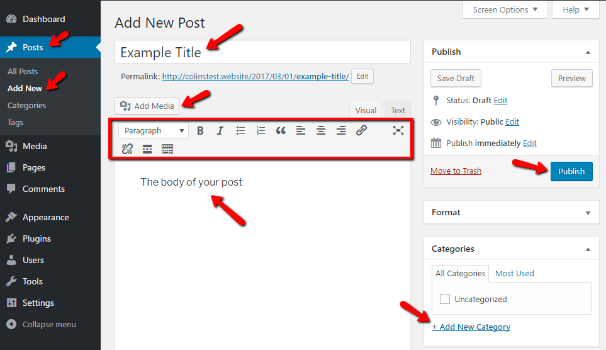
Вы можете ввести заголовок для своего сообщения, написать основной текст и добавить категории. Если вы хотите добавить изображения или видео, нажмите кнопку «Добавить медиа». А если вы хотите отформатировать текст, вы можете использовать кнопки вверху. Они работают очень похоже на форматирование документов Word.
И когда вы будете готовы поделиться своей публикацией со всем миром, вам просто нужно нажать кнопку «Опубликовать».
Создание страниц — почти идентичный процесс. Вам просто нужно убедиться, что вы переходите на Страницы вместо Сообщений:
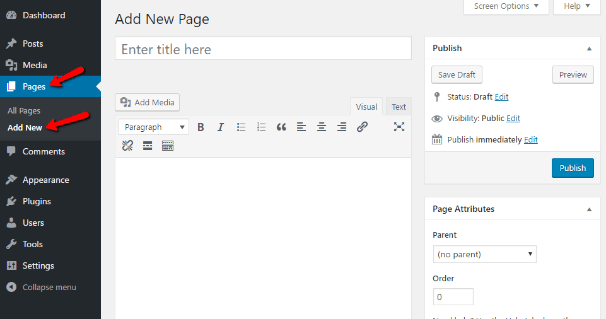
Шаг 5: Добавление плагинов
Плагины добавляют всевозможные интересные функции в ваш новый блог. Они не являются абсолютно необходимыми , но они невероятно полезны. Практически все сайты WordPress используют как минимум несколько плагинов.
Чтобы добавить новые плагины, перейдите в «Плагины» → «Добавить новый»:
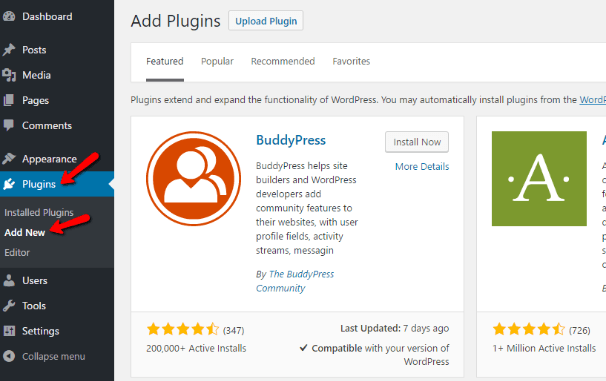
Вы увидите тот же интерфейс, что и при выборе темы.
Вы можете искать определенные плагины или просматривать самые популярные плагины.
Трудно дать конкретные рекомендации по выбору плагинов, потому что точные плагины, которые вам нужны, будут зависеть от того, какую функциональность вы хотите. Но некоторые хорошие общие плагины, которые должны быть во всех блогах WordPress:
- Плагин SEO — Yoast SEO хорош. Это помогает людям найти ваш сайт в поиске Google.
- Плагин кэширования — хорош для быстрой загрузки вашего сайта.
- Плагин резервного копирования — хорош для резервного копирования и обеспечения безопасности ваших данных. BackupBuddy — хорошая программа.
- Плагин контактной формы — помогает людям связаться с вами.
Вы можете просмотреть и посмотреть, какие плагины выглядят круто. Просто не устанавливайте слишком много плагинов WordPress, чтобы не замедлить работу блога.
Шаг 6: Наслаждайтесь своим новым блогом!
Хотя вам определенно потребуется некоторое время, чтобы почувствовать себя мастером WordPress, теперь у вас есть полностью функционирующий блог. Это все твое! И если вы следовали этому руководству, то создание блога заняло бы у вас меньше часа.
Надеюсь, вам понравилось мое руководство о том, как начать вести блог. И я не могу дождаться, чтобы увидеть, какие веб-сайты вы придумали!
